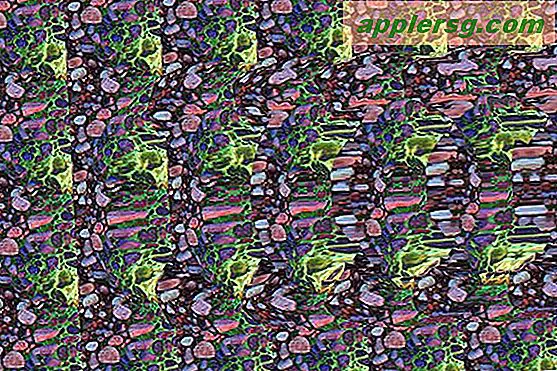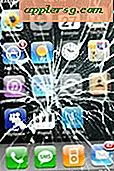Slik søker du Emoji på Mac

Du vet sikkert at du raskt kan komme til Emoji-ikoner på Mac via tastaturgenvei eller menyelementer, men visste du at du kan søke Emoji på Mac? Ved hjelp av Emoji-søkefunksjonen blir det mye raskere og enklere å komme til et bestemt Emoji-ikon enn å bla gjennom hundrevis og hundrevis av Emojis.
Slik søker du Emoji på Mac
Hvis du vil komme til et bestemt Emoji-ikon, eller hvis du leter etter Emoji basert på en beskrivelse, kan du bruke søkefunksjonen:
- Få tilgang til Emoji-ikonpanelet som vanlig i Mac OS, den raskeste måten er å bruke kommandoen + kontroll + mellomromstast hurtigtast
- Bla til aller toppen av Emoji-ikonpanelet og klikk deretter på "Søk" -feltet
- Skriv inn ditt Emoji søkeparameterord eller -uttrykk, som "Heart" eller "Smile"
- Klikk på Emoji-ikonet for å skrive, eller naviger til Emoji-ikonet du vil plassere ved å bruke tastaturpiler og trykk på Retur


Det er alt der er til det, nå kan du få tilgang til obskure Emoji raskere enn noen gang før på Mac.
Vær oppmerksom på at det ikke spiller noen rolle hvordan du kommer til emoji-ikonene på Mac, du kan bruke Emoji Mac-hurtigtast eller bruke emoji-menyelementet og -panelet i Mac OS. Begge vil ha Search-funksjonen innebygd, selv om den ser litt annerledes ut. .

Legg merke til om du bruker Emoji-ikonpanelet og spesialkaraktervisningsprogrammet, så er søk-funksjonen øverst på emoji-panelet, men i en litt annen posisjon, som vist her:

Det fulle Emoji-panelet kan også fortelle deg hva et bestemt emoji-ikon betyr eller er definert som også, bare hvis du lurte på hva noen av symbolene betyr eller angir.
For øyeblikket er det ingen søkemoji-funksjon på iPhone eller iPad, noe som virker som en nysgjerrig funksjon å gå ut av iOS, men kanskje en fremtidig systemversjon vil få muligheten til å søke emoji-ikoner etter navn og søkeord i iOS som vi vil.